Cómo instalar Zotero para Windows, Word, Mozilla Firefox y Google Chrome. La Cartilla
Summary
TLDREn este tutorial se explica paso a paso cómo instalar el gestor de referencias bibliográficas Zotero en Windows. Se cubren las tres principales instalaciones: la aplicación de escritorio, los complementos para los navegadores Firefox y Chrome, y el plugin para Microsoft Word. A través de la creación de una cuenta en Zotero, la descarga e instalación de los componentes necesarios, y la sincronización de las bibliotecas, los usuarios aprenderán a gestionar sus referencias y citas de manera eficiente. El video también destaca la facilidad de integración de Zotero con los navegadores y Word.
Takeaways
- 😀 Sotero es un gestor de referencias bibliográficas gratuito y multiplataforma (Windows, Mac, Linux).
- 😀 La instalación de Sotero requiere tres componentes: la aplicación de escritorio, el complemento para el navegador, y el plugin para Microsoft Word.
- 😀 El proceso de instalación en Windows comienza con la descarga de la aplicación de escritorio desde el sitio web de Sotero.
- 😀 Para instalar Sotero, es necesario crear una cuenta en el sitio web oficial e iniciar sesión para sincronizar bibliotecas.
- 😀 La instalación de la aplicación de escritorio se realiza mediante un archivo ejecutable descargado desde la página oficial de Sotero.
- 😀 Una vez instalada la aplicación, se debe configurar la cuenta para la sincronización de bibliotecas y referencias.
- 😀 Para habilitar el complemento en el navegador, se deben instalar los conectores de Sotero para Firefox o Google Chrome.
- 😀 En Firefox, se instala el conector de Sotero directamente desde la página de descargas y se habilita con un clic.
- 😀 En Google Chrome, el proceso es similar: se instala el conector de Sotero a través del botón de descarga en la página oficial.
- 😀 El complemento para Microsoft Word se instala automáticamente en las versiones más recientes de Sotero, permitiendo insertar citas y gestionar referencias directamente desde Word.
Q & A
¿Qué es Zotero y por qué es útil?
-Zotero es un gestor de referencias bibliográficas gratuito y multiplataforma, utilizado para almacenar y organizar citas y referencias de manera eficiente. Es útil para estudiantes, investigadores y cualquier persona que necesite gestionar fuentes de información en sus trabajos académicos.
¿Qué componentes se requieren para instalar Zotero?
-Para instalar Zotero, se requieren tres componentes: la aplicación de escritorio para Windows, el plugin para Microsoft Word, y el complemento para el navegador que se esté utilizando, como Firefox o Google Chrome.
¿Cómo se crea una cuenta en Zotero?
-Para crear una cuenta en Zotero, visita su página web, haz clic en 'Registrarse' en la parte superior derecha, y proporciona un correo electrónico y una contraseña para crear tu cuenta.
¿Dónde se puede descargar Zotero?
-Zotero se puede descargar desde su página oficial. Al visitar el sitio web, encontrarás un botón rojo de descarga que automáticamente sugerirá la versión correspondiente para tu sistema operativo (Windows, macOS, Linux).
¿Es necesario tener una cuenta en Zotero para usar la aplicación de escritorio?
-No es estrictamente necesario tener una cuenta en Zotero para usar la aplicación de escritorio, pero se recomienda crear una para sincronizar tus bibliotecas y poder acceder a tus datos desde diferentes dispositivos.
¿Cómo se instala el complemento de Zotero para el navegador?
-Para instalar el complemento de Zotero en un navegador, primero abre la página de descarga de Zotero. Luego, selecciona el conector correspondiente a tu navegador (Firefox o Chrome), y sigue las instrucciones para agregarlo como extensión.
¿Qué hacer si el complemento de Zotero no se instala automáticamente en Word?
-En las versiones más recientes de Zotero, el complemento para Microsoft Word se instala automáticamente. Si no es así, puedes ir a la pestaña 'Herramientas' en la aplicación de escritorio de Zotero y seleccionar 'Complementos' para agregarlo manualmente.
¿Cómo sincronizo mis bibliotecas de Zotero en la aplicación de escritorio?
-Para sincronizar tus bibliotecas, ve a la pestaña 'Editar' en Zotero, selecciona 'Preferencias', luego ve al icono de 'Sincronizar' y entra con tus credenciales. Una vez sincronizado, todos tus datos y referencias se actualizarán automáticamente.
¿Qué pasos seguir para instalar el complemento de Zotero en Firefox?
-Para instalar el complemento de Zotero en Firefox, abre la página de Zotero, selecciona el conector para Firefox y haz clic en 'Añadir a Firefox'. Después, otorga los permisos necesarios y el ícono de Zotero aparecerá en la parte superior derecha del navegador.
¿Qué opciones tengo si quiero usar Zotero en otro navegador que no sea Firefox o Chrome?
-Zotero también ofrece conectores para otros navegadores como Safari. En la página de descarga, se pueden seleccionar las opciones correspondientes para instalar el complemento adecuado según el navegador que estés utilizando.
Outlines

Dieser Bereich ist nur für Premium-Benutzer verfügbar. Bitte führen Sie ein Upgrade durch, um auf diesen Abschnitt zuzugreifen.
Upgrade durchführenMindmap

Dieser Bereich ist nur für Premium-Benutzer verfügbar. Bitte führen Sie ein Upgrade durch, um auf diesen Abschnitt zuzugreifen.
Upgrade durchführenKeywords

Dieser Bereich ist nur für Premium-Benutzer verfügbar. Bitte führen Sie ein Upgrade durch, um auf diesen Abschnitt zuzugreifen.
Upgrade durchführenHighlights

Dieser Bereich ist nur für Premium-Benutzer verfügbar. Bitte führen Sie ein Upgrade durch, um auf diesen Abschnitt zuzugreifen.
Upgrade durchführenTranscripts

Dieser Bereich ist nur für Premium-Benutzer verfügbar. Bitte führen Sie ein Upgrade durch, um auf diesen Abschnitt zuzugreifen.
Upgrade durchführenWeitere ähnliche Videos ansehen

¿Cómo usar Zotero en Word?

¿Cómo instalar y usar Zotero? Para principiantes

¿Cómo usar Zotero? Genera citas y referencias automáticas

Como Instalar Windows 10 en VirtualBox | Maquina Virtual 2021 (Guía Completa)

Cómo insertar una bibliografía con normas APA | Curso Word 2016
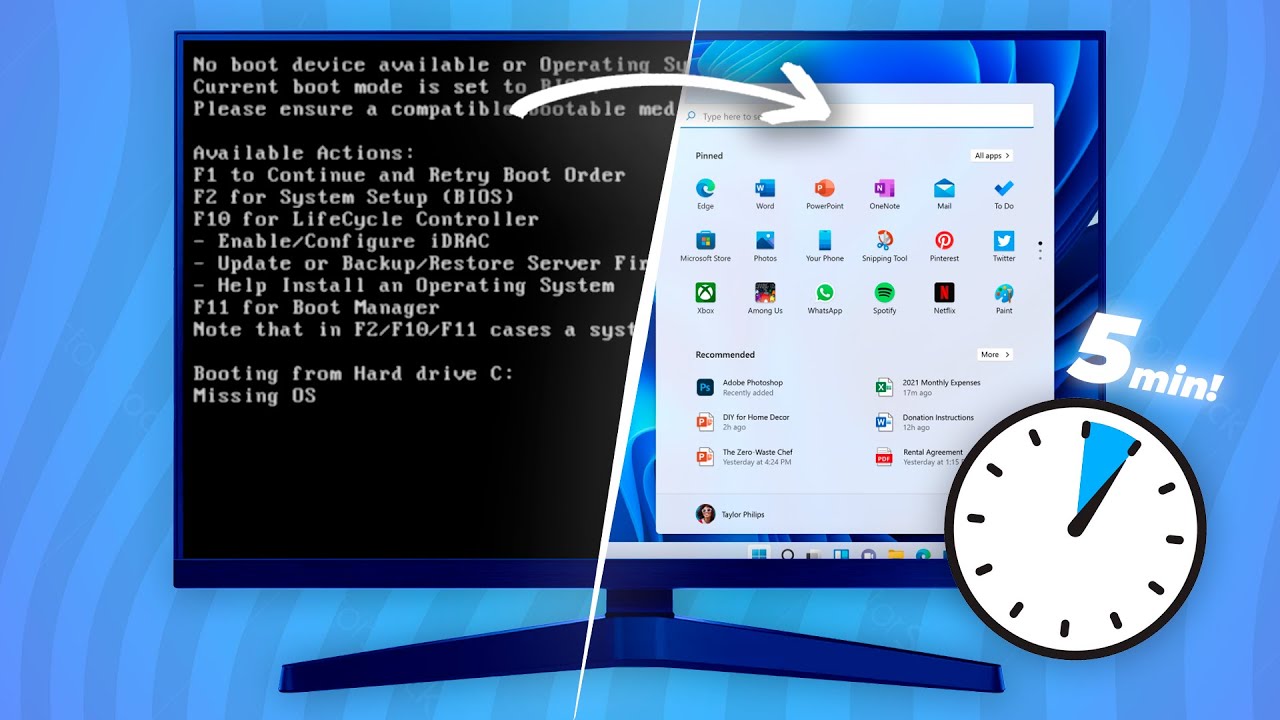
COMO INSTALAR WINDOWS 11 en 5 MINUTOS!
5.0 / 5 (0 votes)
